Usein korruptoitunut Teamin välimuisti johtaa usein tähän ongelmaan
- Tiimit, jotka pyytävät sinua kirjautumaan sisään toistuvasti, tekevät keskeytymättömästä kirjautumisistunnosta mahdotonta.
- Ongelma voi johtua vioittuneista Teamsin välimuistitiedostoista ja muista kirjautumisongelmista.
- Teamsin välimuistin tyhjentäminen ja sovelluksen päivittäminen voivat korjata ongelman.
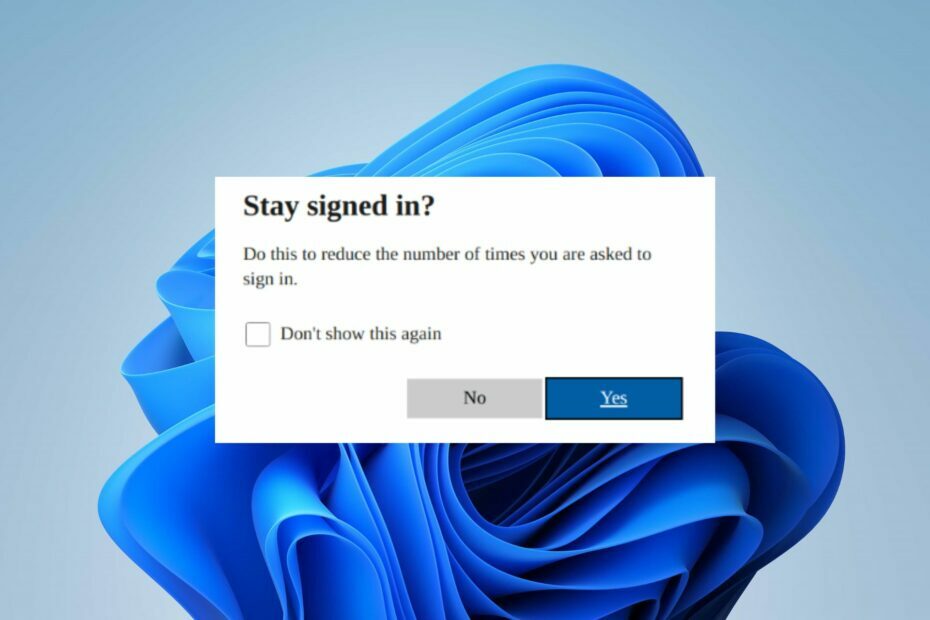
XASENNA NAPSAUTTAMALLA LATAA TIEDOSTOA
Tämä ohjelmisto korjaa yleiset tietokonevirheet, suojaa sinua tiedostojen katoamiselta, haittaohjelmilta ja laitteistohäiriöiltä ja optimoi tietokoneesi parhaan mahdollisen suorituskyvyn saavuttamiseksi. Korjaa PC-ongelmat ja poista virukset nyt kolmessa helpossa vaiheessa:
- Lataa Restoro PC Repair Tool joka tulee Patented Technologiesin mukana (patentti saatavilla tässä).
- Klikkaus Aloita skannaus löytääksesi Windows-ongelmia, jotka voivat aiheuttaa tietokoneongelmia.
- Klikkaus Korjaa kaikki korjataksesi tietokoneesi turvallisuuteen ja suorituskykyyn vaikuttavia ongelmia.
- Restoron on ladannut 0 lukijat tässä kuussa.
Microsoft Teams on yksi parhaista reaaliaikaisista viestintä- ja ammattimaisista yhteistyöalustoista yksilöille ja organisaatioille. Kirjautumisistunnon aikana tilisi tulee olla kirjautuneena sovellukseen, kunnes kirjaudut ulos tai teet muutoksia.
Käyttäjät kuitenkin ilmoittavat, että Microsoft Teams pyytää heitä jatkuvasti kirjautumaan sisään salasanallaan. Voit myös lukea korjausoppaamme Microsoft Teams -tila jumissa Poissa tietokoneellasi.
Miksi Microsoft Teams pyytää minua jatkuvasti kirjautumaan sisään?
Tiimit, jotka jatkuvasti pyytävät käyttäjiä kirjautumaan tililleen kirjautumistiedoillaan, tekevät tilin pitämisestä kirjautuneena sovellukseen. Jotkut todennäköiset tekijät, jotka voivat aiheuttaa ongelman, ovat:
- Vioittunut Teams-välimuisti – Microsoft Teams säilyttää sovellusvälimuistitiedostot, jotta se toimii sujuvasti ja nopeammin. Nämä tiedostot voivat vioittua, kun niitä säilytetään pitkään, ja ne voivat aiheuttaa ongelmia sovelluksen suorituskyvyssä. Joten vioittunut Teams-välimuisti voi laukaista jatkuvan sisäänkirjautumistarpeen.
- Teams-tiliongelmat – Teamsin kirjautumisongelmien kohtaaminen voi johtua kirjausongelmista tai tiliin liittyvistä virheistä, jotka estävät sen toimintaa. Se voi vaikuttaa sovelluksen muihin osiin ja aiheuttaa sen, että se ei vastaa tai toimii väärin.
- Vanhentunut Windows-käyttöjärjestelmä ja Office-asiakas – Vanhentuneen käyttöjärjestelmän käyttäminen tietokoneessa voi aiheuttaa virheinfektioita. Se voi vaikuttaa tietokoneessa toimiviin ohjelmiin ja aiheuttaa Teams-sovellus kaatuu tai toimintahäiriö. Ongelma voi myös olla, jos Office-sovellus on vanhentunut.
Muut tekijät, joita ei ole mainittu yllä, voivat olla syynä ongelmaan. Onneksi on olemassa muutamia ratkaisuja, joiden avulla voit korjata sen.
Mitä voin tehdä, jos Teams pyytää minua jatkuvasti kirjautumaan sisään?
Ennen kuin jatkat edistyneitä vianetsintävaiheita, toimi seuraavasti:
- Poista taustasovellukset käytöstä käynnissä tietokoneellasi.
- Kytke reitittimeen virta.
- Käynnistä Windows uudelleen vikasietotilassa ja tarkista, pyytääkö Teams jatkuvasti kirjautumaan sisään.
Jos ongelma jatkuu, jatka alla olevilla ratkaisuilla:
1. Käynnistä Microsoft Teams -sovellus uudelleen
- Lehdistö Ctrl + Siirtää + poistu avaimet avataksesi Tehtävienhallinta.
- Valitse Microsoft Team sovellus, napsauta Lopeta tehtävä -vaihtoehto avattavasta valikosta ja napsauta sitten OK.

- Käynnistä tietokoneesi uudelleen ja tarkista, jatkuuko Teams-kirjautumisongelma.
Asiantuntijan vinkki:
Sponsoroitu
Joitakin PC-ongelmia on vaikea ratkaista, varsinkin kun kyse on vioittuneista arkistoista tai puuttuvista Windows-tiedostoista. Jos sinulla on ongelmia virheen korjaamisessa, järjestelmäsi voi olla osittain rikki.
Suosittelemme asentamaan Restoron, työkalun, joka skannaa koneesi ja tunnistaa vian.
Klikkaa tästä ladataksesi ja aloittaaksesi korjaamisen.
Tehtävien lopettaminen päivittää Microsoft Teamsin prosessit ja pysäyttää kaikki sen suorituskykyyn vaikuttavat taustatoiminnot. Tarkista artikkelimme aiheesta pikakuvakkeet Tehtävienhallinnan käyttämiseen tietokoneellasi.
2. Tyhjennä Microsoft Teamsin välimuisti
- paina Windows + R avaimet avataksesi Juosta valintaikkuna, kirjoita %sovellustiedot%, ja paina Tulla sisään.
- Siirry kohtaan Microsoft kansio vasemmalla puolella ja napsauta sitä.
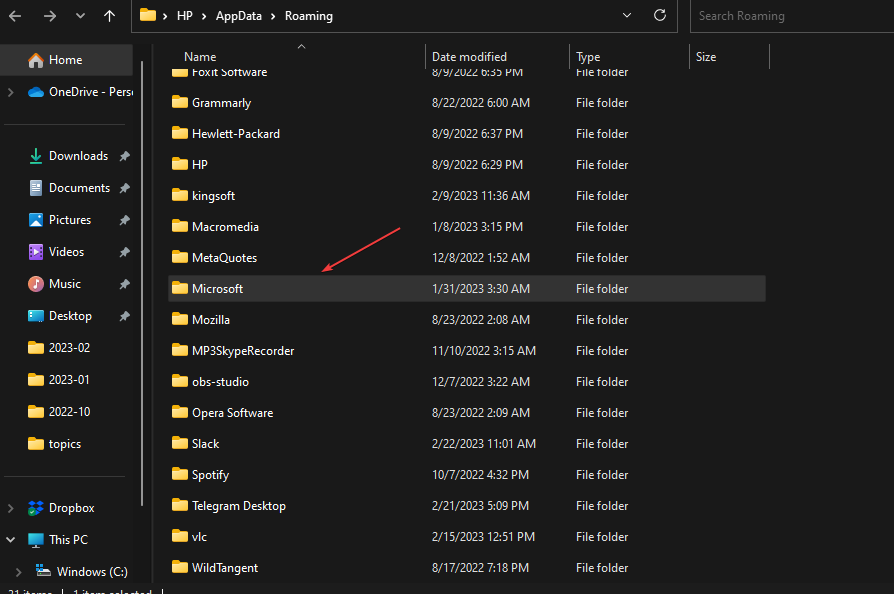
- Etsi Joukkueet kansio ja avaa se kaksoisnapsauttamalla sitä.
- Lehdistö Ctrl + A korostaaksesi kaikki kansiot Joukkueet kansio ja paina Poistaa tyhjentääksesi ne.

- Sulje ja käynnistä Microsoft Teams uudelleen nähdäksesi, jatkuuko toistuva kirjautumisongelma.
Kun tyhjennät Microsoft Teams -sovelluksen välimuistin, se poistaa vioittuneet datatiedostot, mikä aiheuttaa sovellusten toimintahäiriöitä ja antaa niiden kerätä uutta tietoa.
- Snapchat-suodattimien käyttäminen Teamsissa
- Microsoft Teams Meetings -animoidut taustat ovat tulossa toukokuussa
- Teams for Education muuttuu nopeammaksi ja kuluttaa vähemmän resursseja
3. Kirjaudu ulos ja kirjaudu sisään Microsoft Teams -tilillesi
- Napsauta hiiren vasemmalla painikkeella alkaa painiketta, etsi Microsoft Teams ja avaa se hakutuloksista.
- Klikkaa profiilikuva napsauta oikeassa yläkulmassa olevaa Kirjaudu ulos vaihtoehto ja napsauta OK.

Kirjautuminen ulos tilistäsi Microsoft Teamsista korjaa kaikki sisäänkirjautumisongelmat, jotka aiheuttavat uuden kirjautumisistunnon pyytämisen. Lue oppaamme kuinka korjata Microsoft Teams jatkaa uudelleenkäynnistystä ongelma tietokoneellasi.
4. Päivitä Microsoft Teams
- Käynnistä Microsoft Teams sovellus tietokoneellesi ja napsauta kolme pistettä oikeassa yläkulmassa avataksesi Valikko.
- Klikkaa Tarkista päivitykset vaihtoehto avattavasta valikosta. Jos päivityksiä on saatavilla, Teams tarkistaa ja asentaa ne automaattisesti.

Microsoft Teamsin päivittäminen ratkaisee sen toimintaa estävät virheet ja asentaa uusia ominaisuuksia parantaakseen sen suorituskykyä.
5. Päivitä Windows-käyttöjärjestelmä
- Lehdistö Windows + minä avain avataksesi asetukset sovellus.
- Klikkaa Windows päivitys vaihtoehto ja napsauta sitä Tarkista päivitykset. Jos päivityksiä on saatavilla, se etsii ja asentaa ne.

Windows-käyttöjärjestelmän päivittäminen korjaa siihen vaikuttavat virheet ja lisää uusia ominaisuuksia järjestelmän suorituskyvyn parantamiseksi.
Tarkista oppaastamme korjaus Windows ei muodosta yhteyttä päivityspalveluun jos virhe ilmenee tietokoneessasi.
Lopuksi voit tarkistaa artikkelimme aiheesta kuinka pitää Teamsin tila vihreänä [Aktiivinen] tietokoneellasi. Lisäksi meillä on yksityiskohtainen opas tapoja palauttaa poistetut keskustelut Microsoft Teamsissa.
Onko sinulla edelleen ongelmia? Korjaa ne tällä työkalulla:
Sponsoroitu
Jos yllä olevat neuvot eivät ratkaisseet ongelmaasi, tietokoneessasi saattaa esiintyä syvempiä Windows-ongelmia. Suosittelemme lataamalla tämän tietokoneen korjaustyökalun (arvioitu erinomaiseksi TrustPilot.com-sivustolla) käsitelläksesi niitä helposti. Napsauta asennuksen jälkeen Aloita skannaus -painiketta ja paina sitten Korjaa kaikki.

![Microsoft Teams -sisäänkirjautumisvirheen korjaaminen [ratkaistu]](/f/7ad2d3026437786bcd8d628a875a16ac.png?width=300&height=460)
